
Nestabilu un pārāk lēnu interneta savienojumu problēma jau ir pieskārusies daudzām Android ierīcēm lietotājiem. Tas var parādīties tūlīt pēc pieslēgšanas pakalpojumu vai pēc kāda laika, bet fakts joprojām ir fakts - uzdevums palielināt ātrumu internetā pastāv, un tas prasa risinājumu.
Paātrināt internetu Android
Problēma, kas saistīta ar lēnu internetu, ir viens no visizplatītākajiem, tāpēc nav pārsteidzoši, ka īpašas lietojumprogrammas jau ir izstrādātas, lai to novērstu. Tie ir paredzēti, lai uzlabotu savienojuma parametrus, bet ir svarīgi zināt par citām metodēm, kas ļauj sasniegt pozitīvu rezultātu.1. metode: trešo pušu lietojumprogrammas
Tīklā jūs varat atrast vairākas labas lietojumprogrammas, kas var palielināt interneta ātrumu Android ierīcē, un mūsu vietnē jūs varat uzzināt par visiem veidiem, kā tos instalēt. Lietotājiem ar sakņu tiesībām, lietojumprogrammas uzlabos visu pārlūkprogrammu vispārējo veiktspēju, kā arī mēģinās veikt izmaiņas, kas saistīti ar interneta satiksmes izmantošanu. Pirms darba uzsākšanas ieteicams izveidot rezerves sistēmu, kā parasti tiek darīts pirms programmaparatūras.
Lasīt vairāk:
Kā instalēt lietotni Android
Kā iegūt Root tiesības Android
Kā veikt rezerves Android ierīces pirms programmaparatūras
Interneta pastiprinātājs un optimizētājs
Interneta Booster & Optimizer ir bezmaksas vienkāršs un ērts rīks, lai optimizētu ne tikai interneta darbu, bet arī visu sistēmu kopumā. Tā pārbauda interneta pieslēgumu kļūdām, kā arī regulē citu lietojumprogrammu darbību, kurām ir piekļuve tīklam.
Download Internet Booster & Optimizer ar APKPure
Izstrādātāji apgalvo, ka viņu produkts nedara neko, ko lietotāji nebūtu pārvarēti, kas nolēma veikt šādas darbības manuāli. Viņi vienkārši būtu daudz vairāk laika, lietotne to dara sekundēs.
- Mēs palaist interneta pastiprinātāju un optimizētāju un pagaidiet, kad tas zābaki.

- Nākamajā ekrānā mēs norādām, vai ierīcei ir root tiesības (ir pat iespēja lietotājiem, kuri nav pārliecināti par šo).
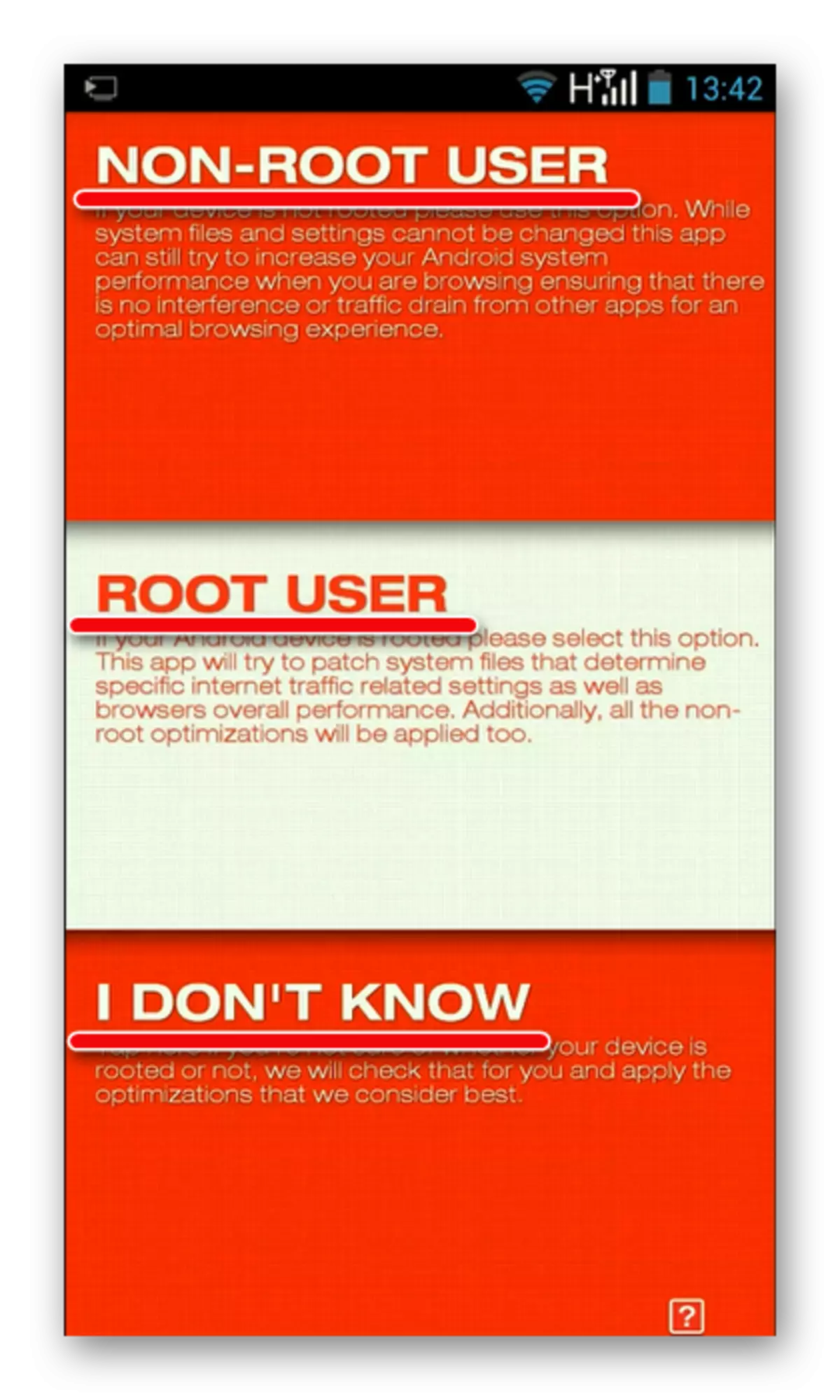
- Nospiediet pogu ekrāna centrā.

- Mēs gaidām, kamēr lietojumprogramma aizpildīs darbu, aizveriet to, pārstartējiet ierīci un pārbaudiet rezultātu. Sakņu tiesību īpašniekiem tiek veiktas tās pašas darbības.

Interneta ātruma meistars
Interneta ātruma meistars ir vēl viens vienkāršs lietojumprogramma, kas veic līdzīgu funkciju. Tas darbojas ar to pašu principu, t.i. Piemērots ierīcēm ar sakņu tiesībām un bez tiem.
Lejupielādēt interneta ātruma meistaru
Tāpat kā iepriekšējā gadījumā pieteikums mēģinās veikt izmaiņas sistēmas failos. Izstrādātāji ir atbildīgi par drošību, bet dublējums neliedz šeit.
- Palaidiet programmu un noklikšķiniet uz "Uzlabot interneta savienojumu".

- Mēs gaidām, kad darbs ir pabeigts un noklikšķiniet uz "Pabeigt".
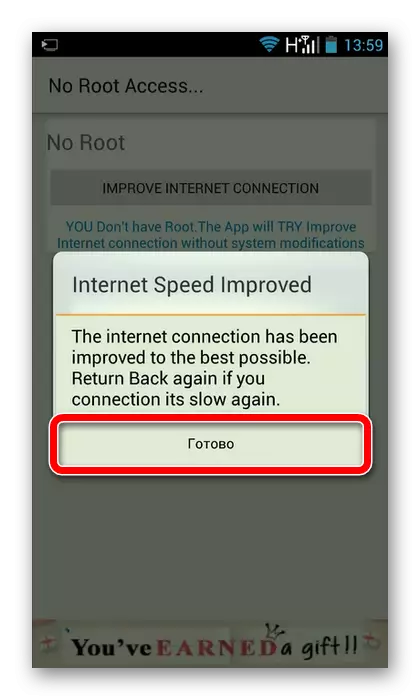
- Pēc interneta ātruma meistara palaišanas ierīcēs, kas apveltītas ar root tiesībām, noklikšķiniet uz "Lietojiet plāksteri" (jūs varat noņemt plāksteri, nospiežot "Restore"). Restartējiet ierīci un pārbaudiet interneta darbību.
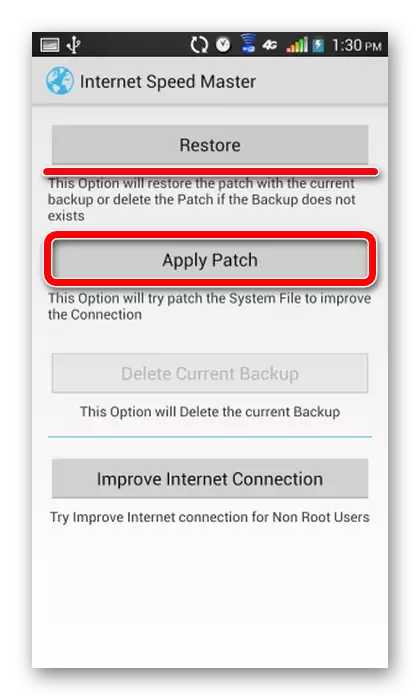
2. metode: pārlūkprogrammas iestatījumi
Pat ja trešo pušu programmu izmantošana sniegs pozitīvu rezultātu, no tā, ka lietotājs veiks citus pasākumus, nebūs sliktāki. Piemēram, strādājot ar pārlūkprogrammas iestatījumiem, jūs varat ievērojami uzlabot interneta pieslēguma kvalitāti. Apsveriet šo iespēju fonā populārās tīmekļa pārlūkprogrammas Android ierīcēm. Sāksim ar Google Chrome:
- Atveriet pārlūkprogrammu un dodieties uz izvēlni (augšējā labajā stūrī).
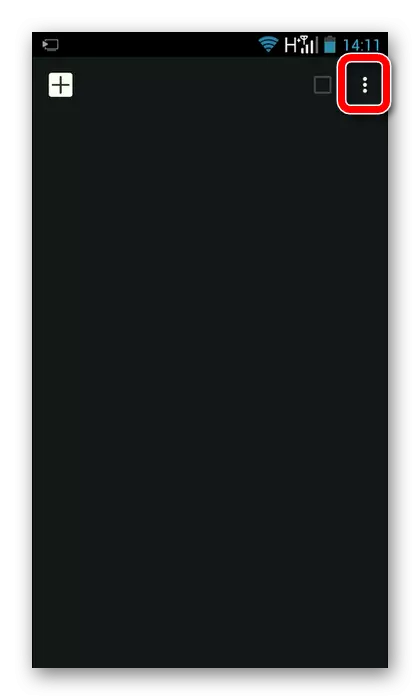
- Iet uz "Iestatījumi".

- Mēs izvēlamies "satiksmes taupīšanas" pozīciju.

- Mēs novirzām slīdni ekrāna augšpusē pa labi. Tagad dati, kas ielādēti, izmantojot Google Chrome, samazināsies, kas veicinās interneta ātruma pieaugumu.

Instrukcijas operas mini lietotājiem:
- Atveriet pārlūkprogrammu un noklikšķiniet uz labās ikonas labajā pusē, kas atrodas apakšējā panelī.

- Tagad satiksme nesaglabā, tāpēc mēs ievadām "Iestatījumi".
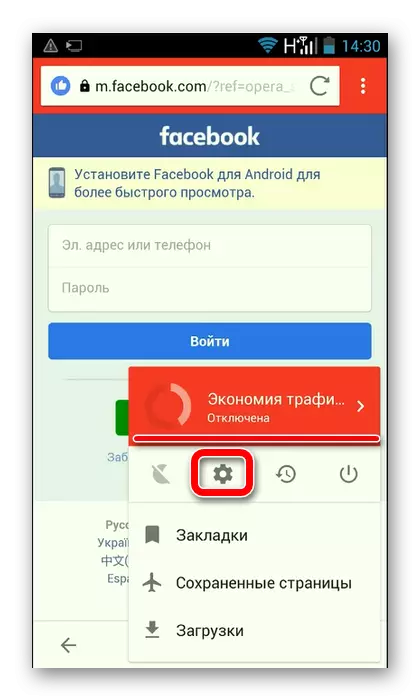
- Izvēlieties punktu "Satiksmes taupīšana".

- Noklikšķiniet uz paneļa, kur ir uzrakstīts "OFF".

- Atlasiet automātisko režīmu, kas ir optimālākā darba vietne.

- Pēc izvēles konfigurējiet attēla kvalitāti un ieslēdziet vai atvienojiet reklāmas bloķēšanu.

Instrukcijas Firefox lietotājiem:
- Atveriet Firefox pārlūkprogrammu un nospiediet ikonu augšējā labajā stūrī.

- Dodieties uz "parametriem".

- Noklikšķiniet uz "Advanced".

- "Satiksmes taupīšanas" blokā mēs ražojam visus iestatījumus. Piemēram, mēs izslēdzam attēlus, kas pozitīvi ietekmēs interneta savienojuma ātrumu.

3. metode: tīrīšanas kešatmiņa
Maz, lai palielinātu ātrumu, var būt regulāra kešatmiņas tīrīšana. Pieteikumu darbības procesā pagaidu faili tur uzkrājas. Ja jums nav tīrīt kešatmiņu uz ilgu laiku, tā apjoms palielinās daudz, ka laika gaitā tas kļūst izraisa palēnināšanos ātrumu interneta pieslēgums. Mūsu vietnē jūs varat atrast informāciju par to, kā tīrīt kešatmiņu uz Android ierīcēm, izmantojot pašas sistēmas iestatījumus vai trešās puses lietojumprogrammas.Nodarbība: Kā tīrīt kešatmiņu uz Android
4. metode: cīnīties ar ārējo iejaukšanos
Daudzi lietotāji cenšas izrotāt savu ierīci vai aizsargāt pret fiziskiem bojājumiem, jo īpaši, ja tas ir jauns, apģērbtu to vākiem un buferiem. Tie bieži vien ir cēlonis nestabila un zema ātruma internetā. To var pārbaudīt, atbrīvojot ierīci, un, ja situācija ir uzlabota, jums būs jāatrod cits piederums.
Secinājums
Šeit ir tik vienkāršas darbības, ko varat paātrināt interneta darbu jūsu Android ierīcē. Protams, nevajadzētu būt milzīgas izmaiņas, jo mēs runājam par to, kā padarīt sērfošanu tīklā ērtāk. Visi pārējie jautājumi tiek atrisināti, izmantojot pakalpojumu sniedzēju, jo tikai viņš var noņemt uzstādītos ierobežojumus.
